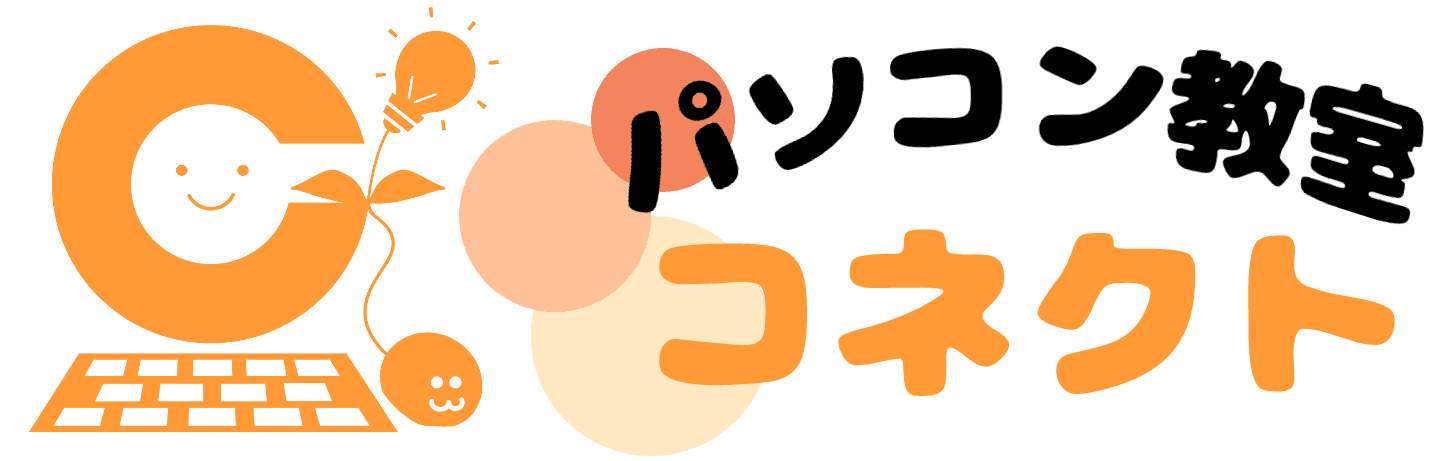スマホ写真をパソコンに保存する方法
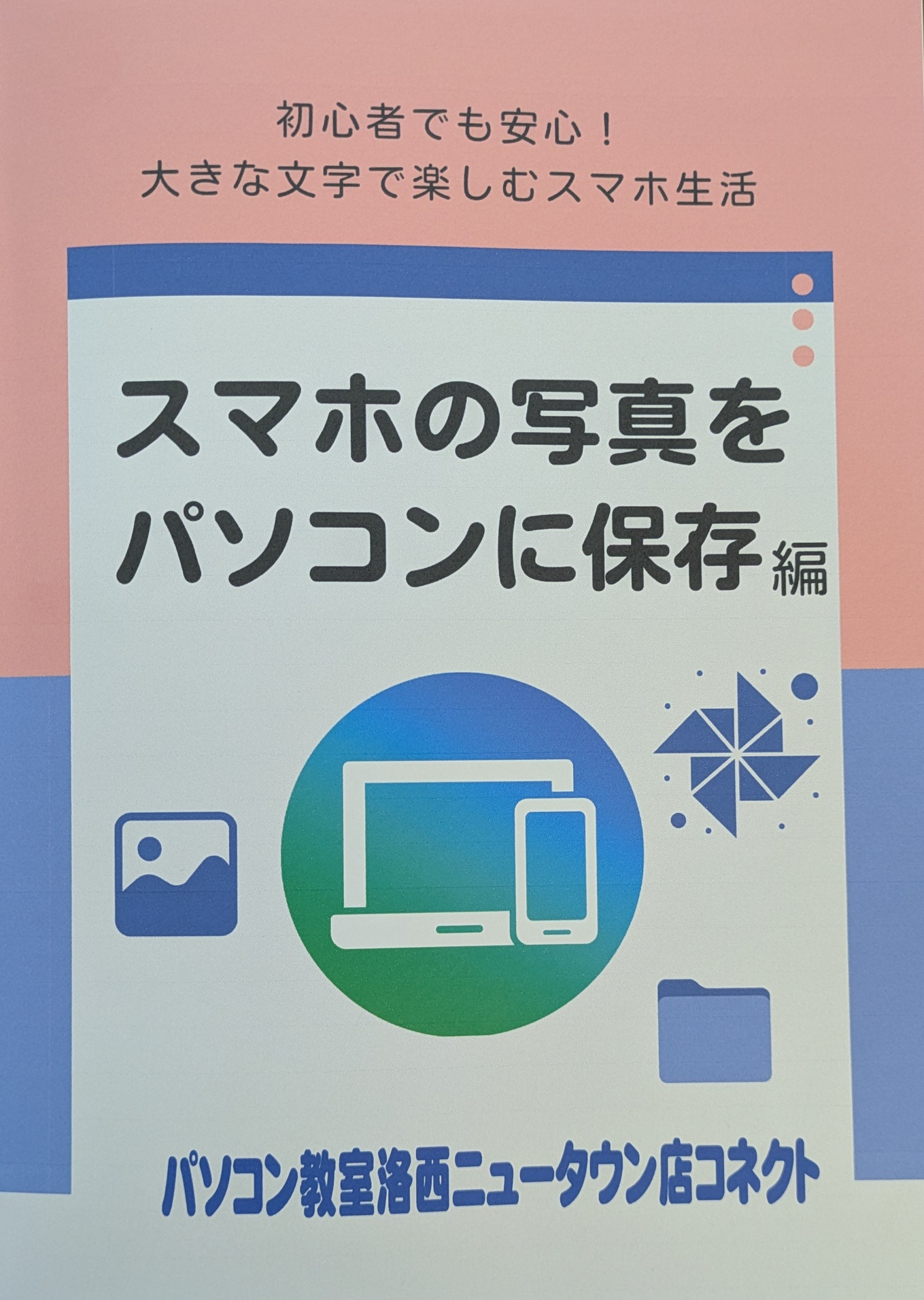
スマートフォンで撮った写真は、気づけばどんどんたまっていきます。
「パソコンに保存しておきたいけど、どうすればいいの?」という方のために、いくつかのやり方を簡単にご紹介します。
方法①:USBケーブルで直接つなぐ
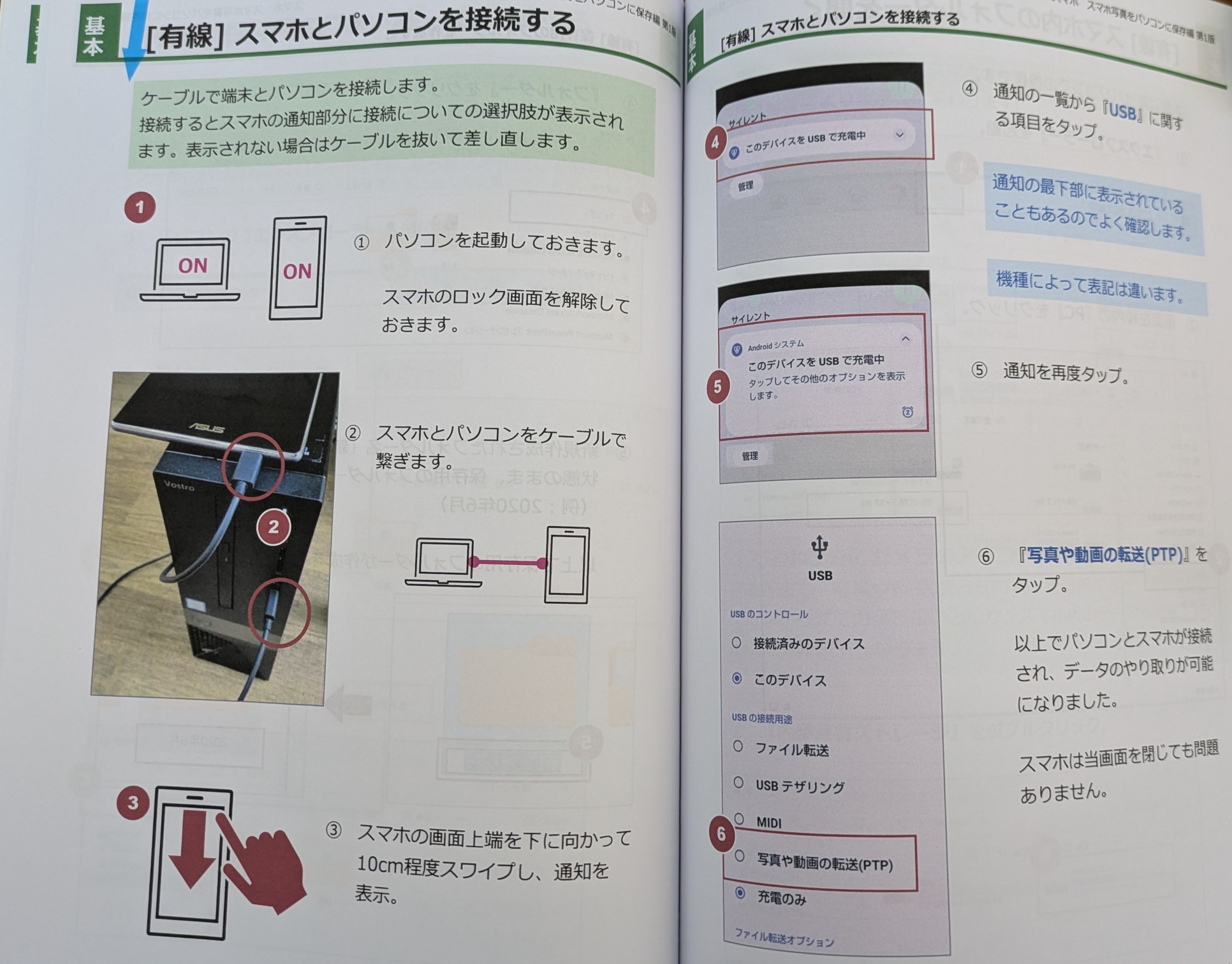
必要なもの
スマホとパソコン
充電用USBケーブル(データ通信ができるもの)
手順
スマホとパソコンをケーブルでつなぐ
スマホ画面に「この機器に写真を許可しますか?」と出たら【許可】をタップ
パソコンに「デバイスが接続されました」と表示されます
エクスプローラーを開き、「スマホの名前」をクリック
写真フォルダ(例:DCIM)を開いて、保存したい写真をコピーしてパソコンに貼りつけます
👉【メリット】ケーブルがあればすぐできる
👉【デメリット】毎回ケーブルをつなぐ必要がある
方法②:Googleフォトを使って保存する(Androidユーザーにおすすめ)
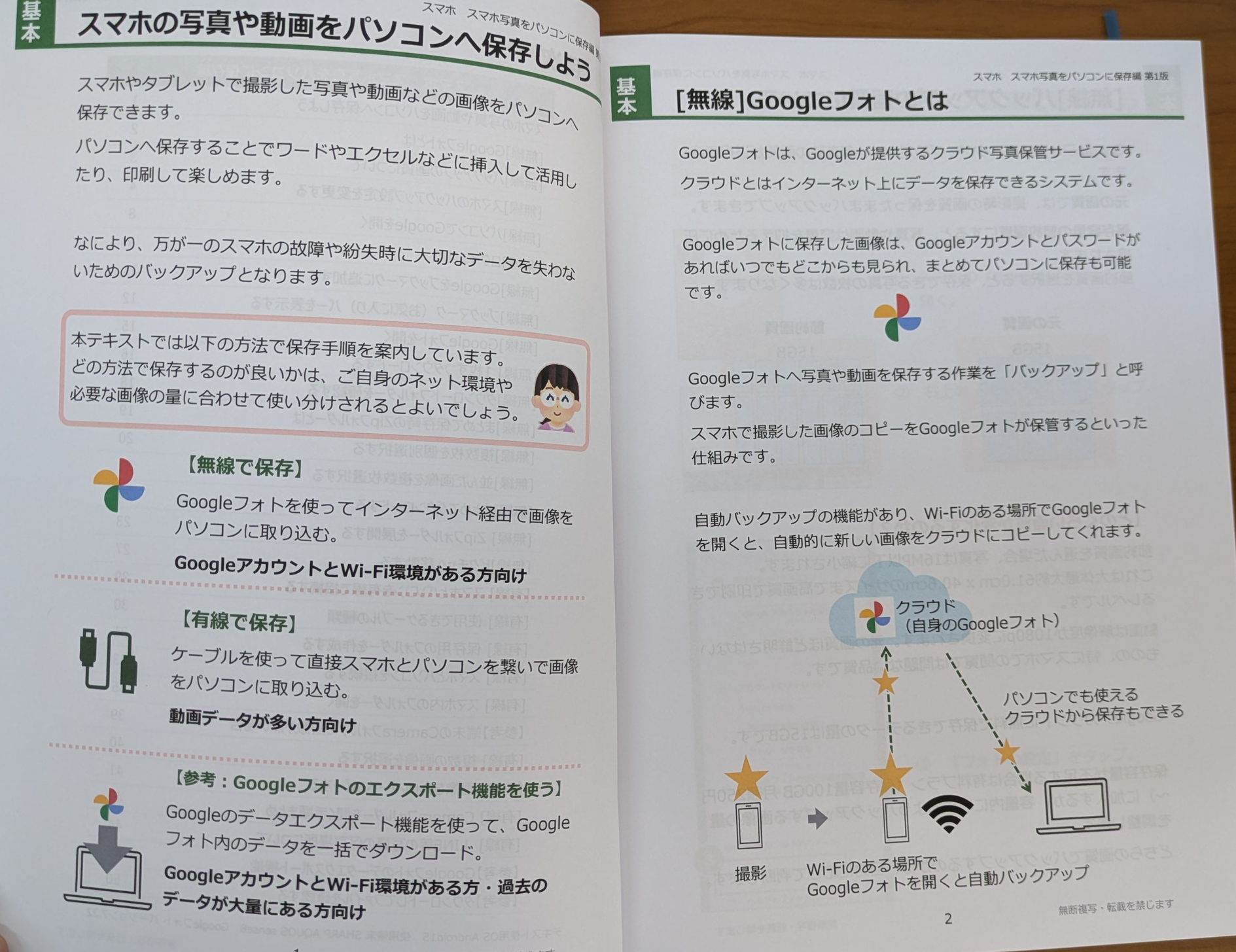
スマホ側の準備
Googleフォトアプリを開く
写真のバックアップがオンになっているか確認
Wi-Fiにつながっていれば、自動で写真がクラウドに保存されます
パソコンでの手順
パソコンのブラウザで https://photos.google.com/ を開く
Googleアカウントでログイン
写真が一覧で表示されるので、保存したい写真を選んでダウンロードできます
👉【メリット】スマホが自動で保存してくれる
👉【デメリット】Wi-Fiが必要/Googleアカウントが必要
方法③:iCloudを使って保存する(iPhoneユーザーにおすすめ)
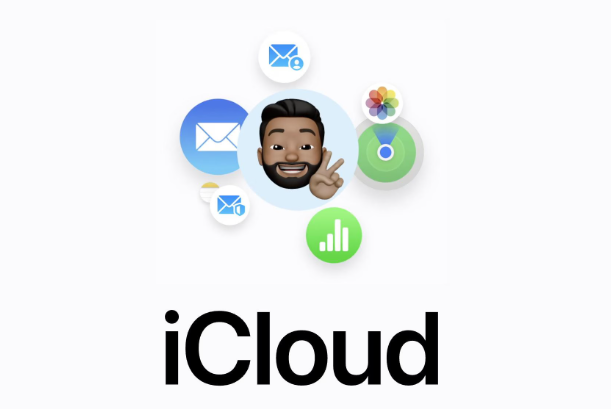
iPhone側の設定
「設定」→「Apple ID」→「iCloud」→「写真」
「iCloud写真」をオンにしておく
パソコンでの手順
【Windowsの場合】
https://www.icloud.com/ にアクセス
Apple IDでログイン
写真を選んでダウンロード
【Macの場合】
iCloudフォトが自動でMacの写真アプリと連携しています
👉【メリット】iPhoneの写真が自動で保存される
👉【デメリット】無料容量(5GB)を超えると課金が必要
写真は大切な思い出です。
なくなってしまう前に、パソコンへしっかり保存しておきましょう!
より詳しく知りたい方はぜひ、パソコン教室コネクトにお申込みください!